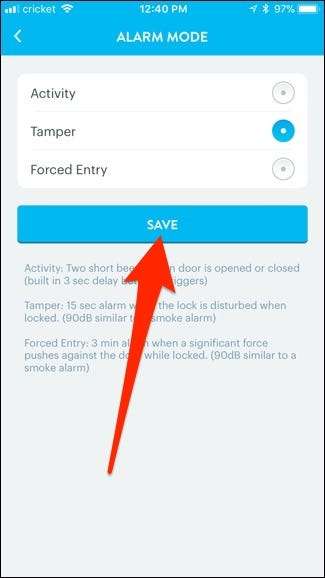Розумний замок Schlage Connect включає вбудовану сигналізацію, яка може перешкодити будь-яким потенційним злодіям проникнути у ваш будинок через вхідні двері. Ось як його ввімкнути.
ПОВ'ЯЗАНІ: Як встановити та налаштувати Smart Lock Schlage Connect
Перш ніж продовжити, важливо знати, що існує дві різні моделі Schlage Connect: BE468 і BE469. Перший припинено, а другий є новітньою оновленою моделлю. Існує дуже мало відмінностей між ними, що стосується характеристик, але одна велика різниця полягає в тому, що BE469 постачається з сигналізацією, а BE468 - ні. Тож обов’язково перевірте, яка у вас модель, перед спробою увімкнути будильник, якого можливо навіть немає.
Щоб дізнатись, яка у вас модель, вам потрібно буде зняти внутрішній механізм зі своїх дверей і поглянути на етикетку з внутрішньої сторони. Там буде надрукований номер моделі. Якщо у вас є BE469, читайте далі!

Три різні налаштування сигналізації
По-перше, Schlage Connect постачається з трьома різними налаштуваннями сигналізації. Отже, перед тим, як пройти процес увімкнення сигналізації, може бути гарною ідеєю визначитися, який режим будильника ви хочете використовувати:
- Діяльність: Два коротких звукові сигнали, коли двері відчиняються, незалежно від того, зачинені чи розблоковані двері.
- Тампер: 15-секундний пронизливий сигнал тривоги щоразу, коли замок виявляє фальсифікацію (збір замків тощо)
- Примусовий в'їзд: 3-хвилинний пронизливий сигнал тривоги, коли замок виявляє примусовий вхід (удар, удар тощо)
Перші два режими чудово використовувати, коли ви перебуваєте далеко від дому, оскільки будь-яке фальсифікація, ймовірно, здійснюється з боку злочинця. Однак останній режим, ймовірно, є тим, який ви хочете увімкнути 24/7, навіть коли вас немає.
Як увімкнути сигнал тривоги із замка
Будильник вимкнено за замовчуванням, але якщо ви не впевнені, чи ввімкнено будильник, ви можете натиснути внутрішню кнопку Schlage. Якщо він видає гучний цвірінькання і загоряється, тоді будильник увімкнено. Якщо його не ввімкнути, замок не видаватиме звуковий сигнал і не світиться.

Щоб увімкнути будильник, просто натисніть і утримуйте на внутрішній кнопці Schlage близько п'яти секунд. Відпустіть кнопку, коли вона блимає. Якщо ви хочете вимкнути будильник у майбутньому, утримуйте кнопку, доки не з’являться дві спалахи.
Будильник за замовчуванням буде використовувати режим примусового входу, але якщо ви хочете змінити, який режим будильника використовується, просто натисніть на внутрішню кнопку Schlage ще раз. Кожне натискання кнопки змінює режим будильника. Коли ліва сторона кнопки загоряється, будильник перебуває в режимі активності. Коли середня частина кнопки засвічується, будильник перебуває в режимі фальсифікації. І коли права сторона загоряється, це перебуває в режимі примусового входу. Продовжуйте натискати кнопку, поки не перейдете до режиму, який ви хочете використовувати.

Якщо ви хочете змінити рівень чутливості певного режиму будильника, спочатку встановіть його в потрібний режим будильника, а потім натисніть і утримуйте на внутрішній кнопці Schlage, поки вона не блимає тричі (приблизно 10 секунд). Звідти ви можете ще раз натиснути кнопку, щоб перейти між рівнями чутливості (1 - найбільш чутливий, а 5 - найменший). З кожним натисканням ви отримуватимете від одного до п’яти звукових сигналів та спалахів, які відповідають рівню чутливості. Коли ви будете щасливі, припиніть натискати кнопку і зачекайте, поки вона встановить рівень чутливості.
Як увімкнути будильник з вашого телефону
Якщо ваш замок підключений до концентратора smarthome через Z-Wave, ви можете керувати блокуванням з телефону за допомогою програми smarthome вашого концентратора, що дозволить вам увімкнути та налаштувати будильник з вашого телефону. У моєму випадку я використовую Де ти кохаєш , але якщо ви використовуєте інший концентратор smarthome, наведені нижче кроки все одно повинні бути досить подібними.
Почніть із вибору блокування в програмі, а потім торкніться значка шестірні налаштувань у верхньому правому куті екрана.
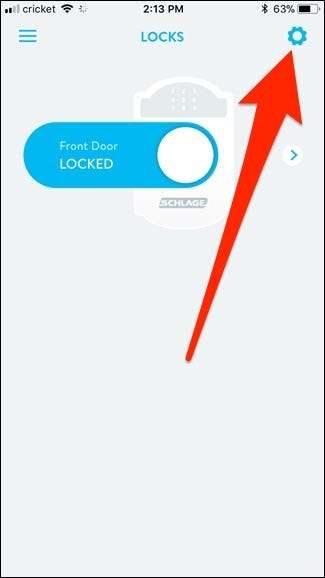
Коли з’явиться розкривне меню, натисніть «Передні двері» в розділі «Замки». Пам’ятайте, що ваш замок може бути названий інакше, ніж „Передні двері”.
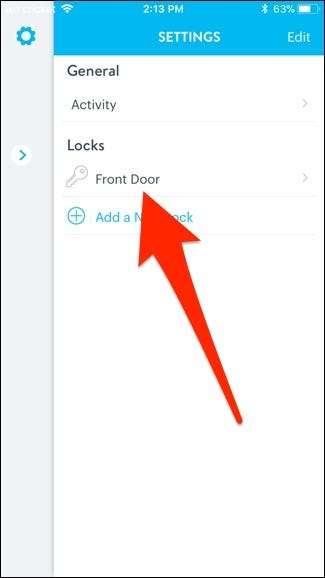
Далі прокрутіть униз і натисніть «Сигналізація + Безпека».
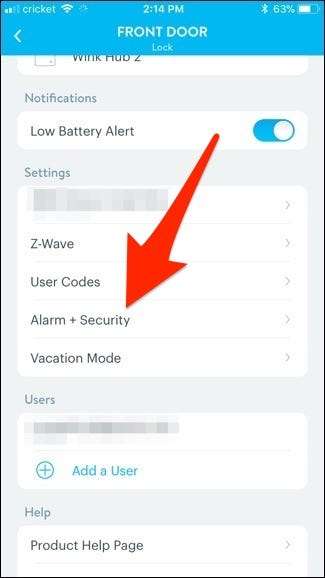
Натисніть тумблер праворуч від «Увімкнути будильник», щоб увімкнути його, якщо це ще не зроблено.
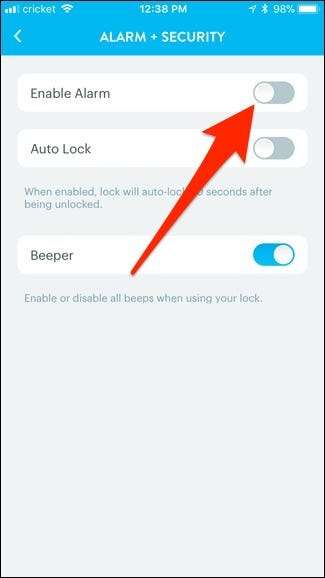
Після увімкнення з’явиться більше опцій, включаючи «Режим тривоги», «Чутливість тривоги» та ввімкнення сповіщень, коли будильник спрацьовує. Оскільки ці різні параметри вже були пояснені вище, ця частина повинна бути зрозумілою.
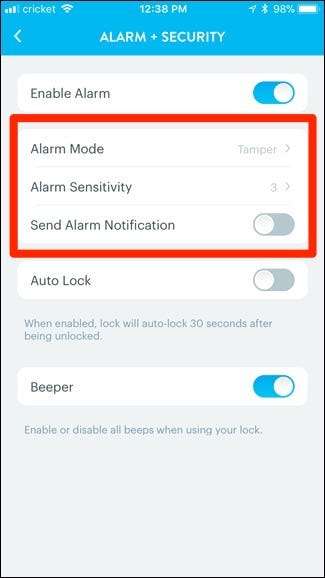
Однак обов’язково натисніть «Зберегти», якщо ви хочете змінити будь-яке налаштування будильника.